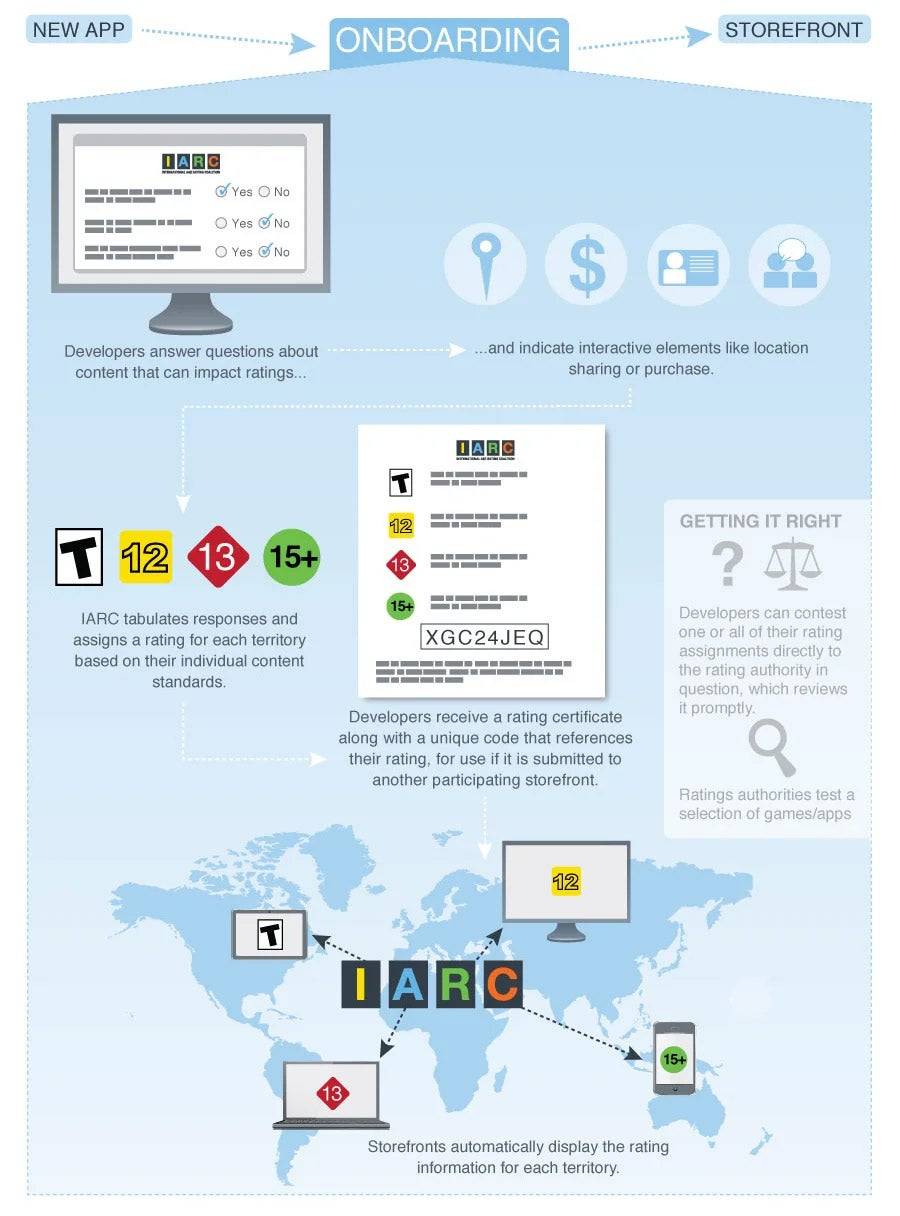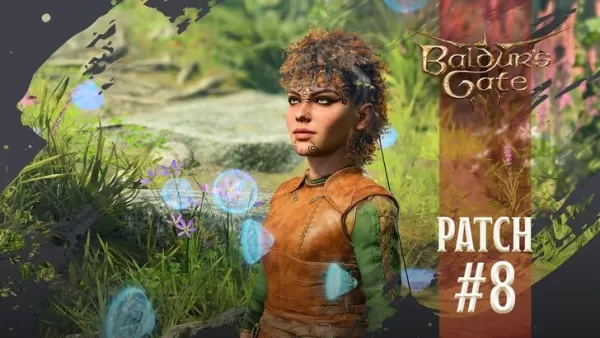* तैयार या नहीं * में "मेजबान से कनेक्ट नहीं कर सकते" त्रुटि का सामना करना अविश्वसनीय रूप से निराशाजनक हो सकता है। जबकि डेवलपर्स एक स्थायी समाधान पर काम कर रहे हैं, यह स्पष्ट नहीं है कि यह कब आएगा। इस बीच, यहां बताया गया है कि आप इस मुद्दे से कैसे निपट सकते हैं और खेल में वापस आ सकते हैं।
क्या कारणों से 'मेजबान से कनेक्ट नहीं हो सकता' त्रुटि में त्रुटि या नहीं
"होस्ट से कनेक्ट नहीं कर सकते" त्रुटि आमतौर पर गेम सर्वर से कनेक्ट करने के साथ एक समस्या को इंगित करती है। कई कारक यहां खेल सकते हैं, जिसमें खराब इंटरनेट कनेक्टिविटी, दूषित गेम फाइलें, संस्करण बेमेल और बैकग्राउंड एप्लिकेशन में हस्तक्षेप शामिल हैं। सटीक कारण की पहचान करना चुनौतीपूर्ण हो सकता है, लेकिन सौभाग्य से, ऐसे कई समाधान हैं जिन्हें आप इस मुद्दे को हल करने की कोशिश कर सकते हैं।
संबंधित: कैसे तैयार करें 'सीरियलाइज़ेशन एरर एक्शन की जरूरत' की जरूरत है या नहीं
कैसे ठीक करने के लिए 'मेजबान से कनेक्ट नहीं कर सकते' तैयार या नहीं

अपने गेम को पुनरारंभ करें: यदि आप पहली बार इस त्रुटि का सामना कर रहे हैं, तो खेल का एक त्वरित पुनरारंभ ट्रिक कर सकता है। आप भी स्टीम (या अपने गेम लॉन्चर) को पूरी तरह से बंद कर सकते हैं और यह देखने के लिए इसे फिर से शुरू कर सकते हैं कि क्या यह समस्या को हल करता है।
गेम फ़ाइलों को सत्यापित करें: भ्रष्ट या लापता गेम फाइलें कई त्रुटियों के पीछे एक सामान्य अपराधी हैं। इसे ठीक करने के लिए, अपनी लाइब्रेरी को नेविगेट करके स्टीम पर अपनी गेम फ़ाइलों को सत्यापित करें, *तैयार या नहीं *पर राइट-क्लिक करें, और गुणों का चयन करें> इंस्टॉल की गई फाइलें> गेम फ़ाइलों की अखंडता को सत्यापित करें। इस प्रक्रिया में कुछ मिनट लग सकते हैं और एक छोटे से अपडेट का संकेत दे सकते हैं।
व्हाइटलिस्ट *तैयार या नहीं *: हालांकि दुर्लभ, विंडोज फ़ायरवॉल कभी -कभी गेम कनेक्टिविटी के साथ हस्तक्षेप कर सकता है। इसे रोकने के लिए, पैनल> सिस्टम और सिक्योरिटी> विंडोज डिफेंडर फ़ायरवॉल> अनुमत ऐप्स को नियंत्रित करके गेम को व्हाइटलिस्ट करें। "एक और ऐप की अनुमति दें" पर क्लिक करें, फिर गेम की इंस्टॉलेशन निर्देशिका में ब्राउज़ करें और इसे सूची में जोड़ें। अपने परिवर्तनों को लागू करने के लिए "सेटिंग्स बदलें" पर क्लिक करना न भूलें।
बंद वीपीएन और अन्य पृष्ठभूमि ऐप्स: जबकि वीपीएन कभी -कभी पिंग को कम करने में मदद कर सकते हैं, वे कनेक्टिविटी मुद्दों का कारण भी बन सकते हैं। यदि आप एक वीपीएन का उपयोग कर रहे हैं, तो इसे तैयार करने से पहले इसे बंद करने का प्रयास करें या नहीं *। इसी तरह, सुनिश्चित करें कि संभावित संघर्षों से बचने के लिए किसी भी अनावश्यक पृष्ठभूमि अनुप्रयोगों को बंद कर दिया जाता है।
DX मोड स्विच करें: यदि आप अभी भी त्रुटि का सामना कर रहे हैं, तो DirectX मोड को बदलने पर विचार करें। यह कभी -कभी लॉन्च विकल्पों से संबंधित मुद्दों को हल कर सकता है।
खेल को पुनर्स्थापित करें: एक अंतिम उपाय के रूप में, यदि उपरोक्त समाधानों में से कोई भी काम नहीं करता है, तो खेल को पुनर्स्थापित करने पर विचार करें। स्टीम से * तैयार या नहीं * अनइंस्टॉल करें, फिर गेम फ़ोल्डर और स्थानीय ऐप डेटा फ़ोल्डर (विंडोज सर्च बार में% LocalAppData%) से किसी भी शेष फ़ाइलों को मैन्युअल रूप से हटा दें।
"रेडी या नहीं * में" मेजबान से कनेक्ट नहीं कर सकते "त्रुटि एक परेशानी हो सकती है, लेकिन इन सुधारों के साथ, आपको अपने कनेक्टिविटी मुद्दों को हल करने और खेल का आनंद लेने के लिए वापस आने में सक्षम होना चाहिए।
पीसी के लिए अब तैयार या नहीं उपलब्ध है।